
ஃபோட்டோஷாப் அவற்றை செயலாக்கும்போது படங்களில் கண்ணை கூசும் ஒரு உண்மையான பிரச்சனையாக இருக்கலாம். அத்தகைய "litters", அது முன்கூட்டியே கருத்தரிக்கப்படவில்லை என்றால், அவர்கள் மிகவும் வேலைநிறுத்தம், புகைப்படம் மற்ற பகுதிகளில் இருந்து கவனத்தை திசை திருப்ப மற்றும் அதிர்ஷ்டம் பார்க்க வேண்டாம்.
இந்த பாடம் உள்ள தகவல்கள் திறம்பட கண்ணை கூசும் பெற உதவும்.
இரண்டு சிறப்பு வழக்குகளை கருதுங்கள்.
முதலாவதாக நாம் முகத்தில் ஒரு கொழுப்பு திறமையுடன் ஒரு மனிதனின் புகைப்படத்தை வைத்திருக்கிறோம். தோல் அமைப்பு ஒளி மூலம் சேதமடையவில்லை.
எனவே, ஃபோட்டோஷாப் முகத்தில் இருந்து பிரகாசத்தை அகற்ற முயற்சிக்கலாம்.
ஏற்கனவே ஒரு சிக்கல் புகைப்படம் உள்ளது. பின்புலத்துடன் லேயரின் நகலை உருவாக்கவும் ( Ctrl + J. ) வேலை செய்ய தொடரவும்.
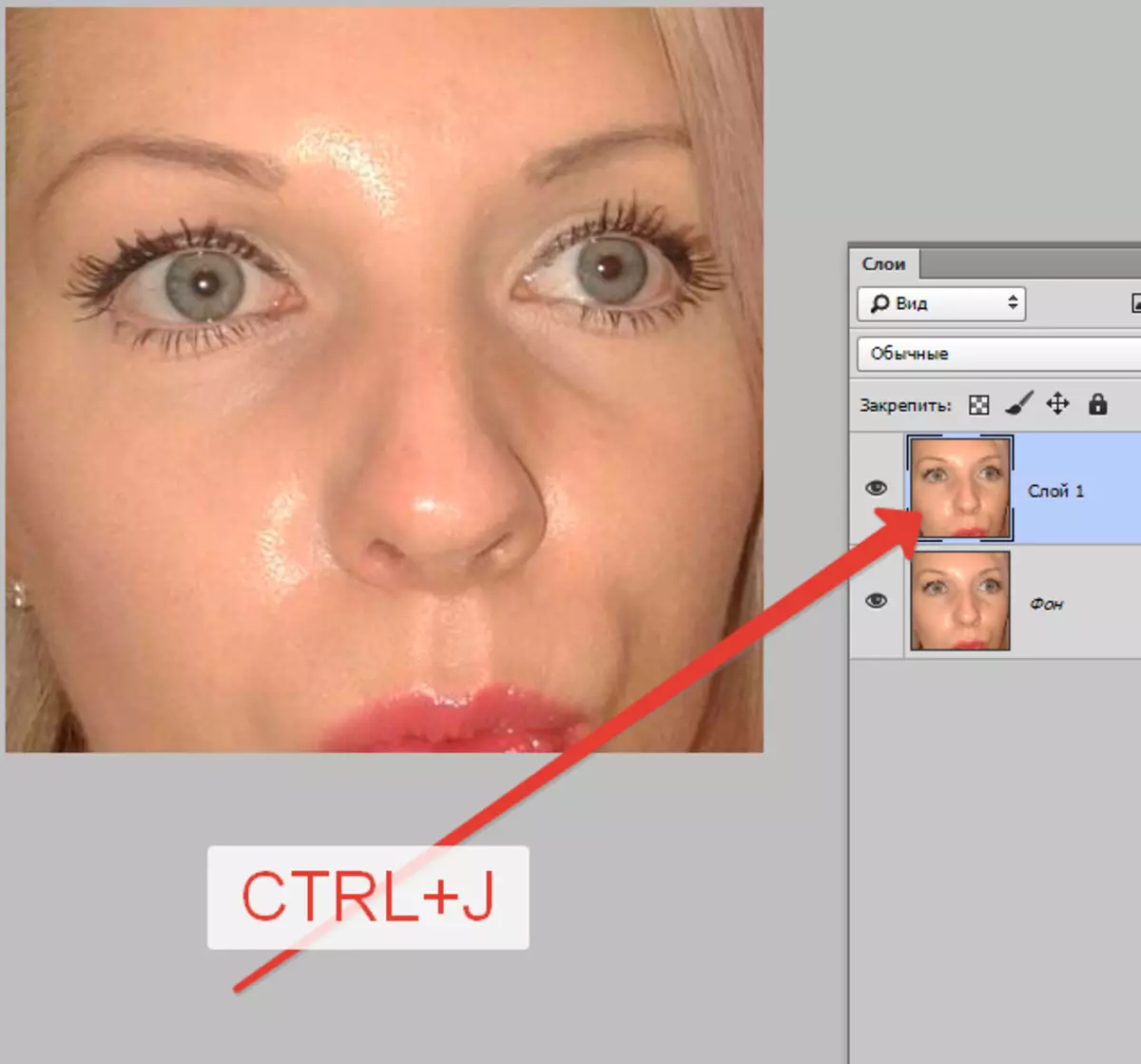
ஒரு புதிய வெற்று அடுக்கு உருவாக்க மற்றும் திணிப்பு முறைமையை மாற்றவும் "இருட்டடிப்பு".
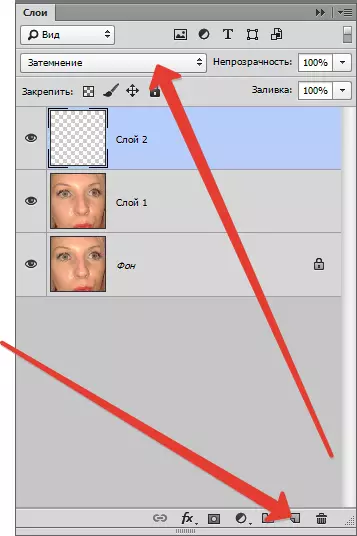
பின்னர் கருவி தேர்வு செய்யவும் "தூரிகை".

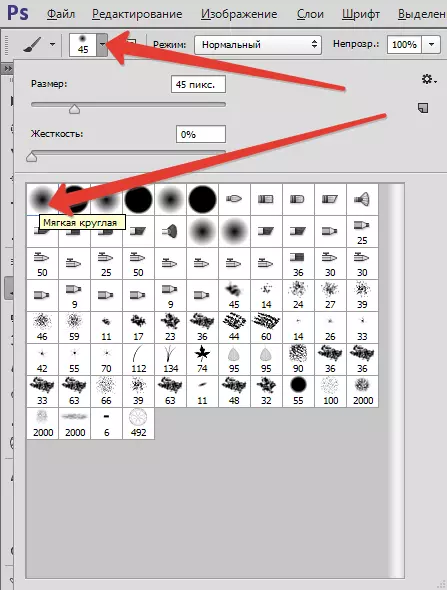
இப்போது clamping Alt. மற்றும் நாம் தோல் நிழல் ஒரு மாதிரி எப்படி விரிவடைய முடிந்தவரை நெருக்கமாக. ஒளி தளம் மிகவும் பெரியதாக இருந்தால், மாதிரிகள் பலவற்றை எடுத்துக் கொள்ளுகின்றன.
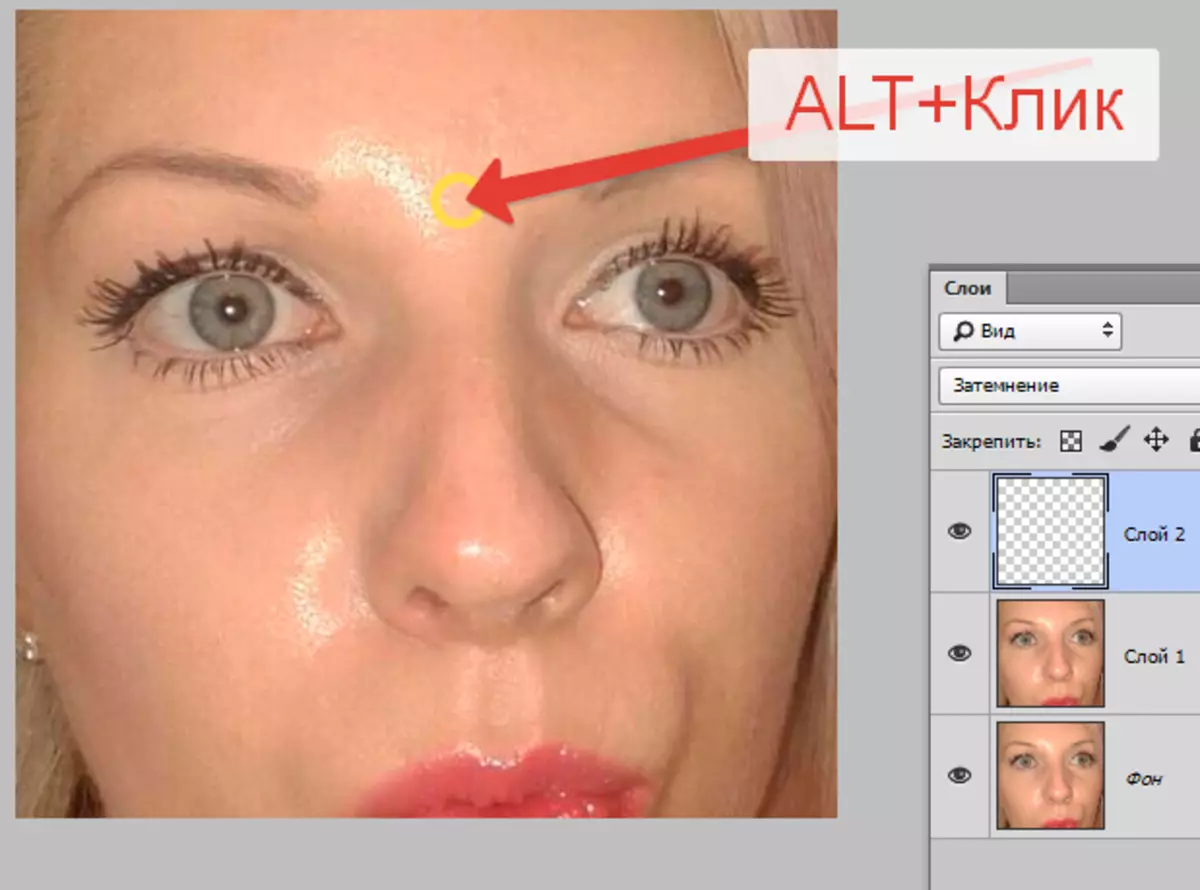
இதன் விளைவாக மெல்லியதாக வரையப்பட்டது.
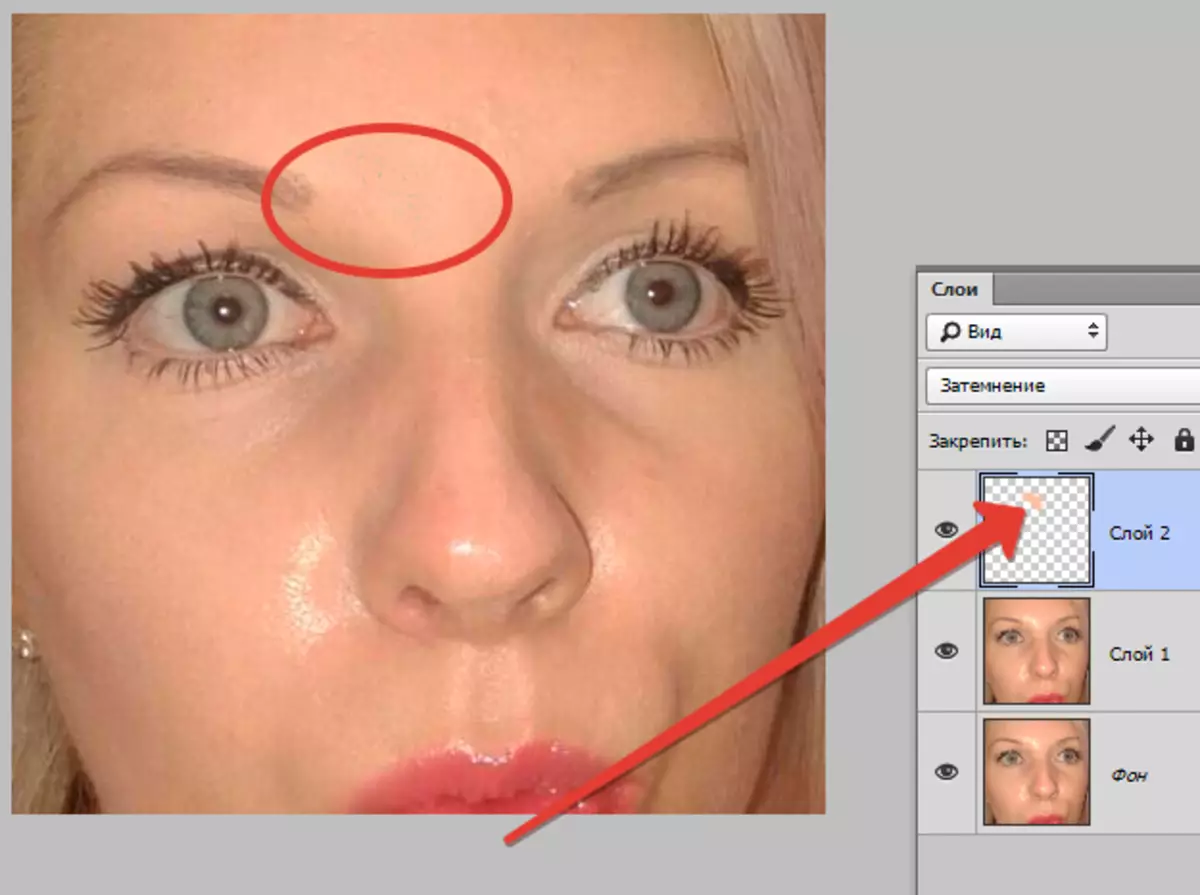
அதே மற்ற கண்ணை கூசும் அதே செய்யப்படுகிறது.
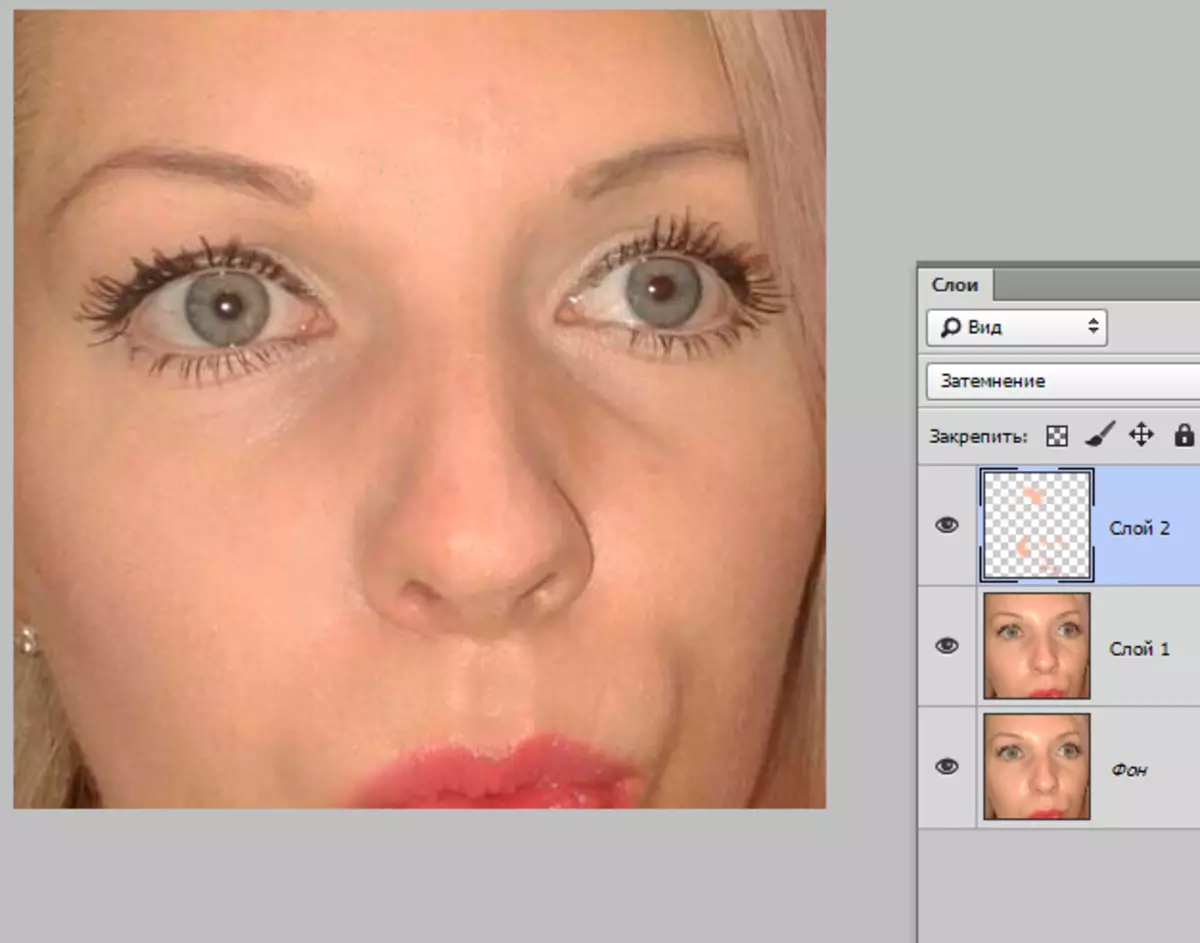
உடனடியாக தோன்றிய குறைபாடுகளைப் பார்ப்போம். பாடம் போது இந்த பிரச்சனை எழுந்தது நல்லது. இப்போது நாம் அதை தீர்க்கிறோம்.

விசைப்பலகை மூலம் ஒரு அடுக்கு அடித்தளத்தை உருவாக்கவும் Ctrl + Alt + Shift + E. சில பொருத்தமான கருவிகளுடன் ஒரு சிக்கல் பகுதியை நாங்கள் ஒதுக்குகிறோம். நான் பயன்படுத்துகின்ற "லாஸ்ஸோ".
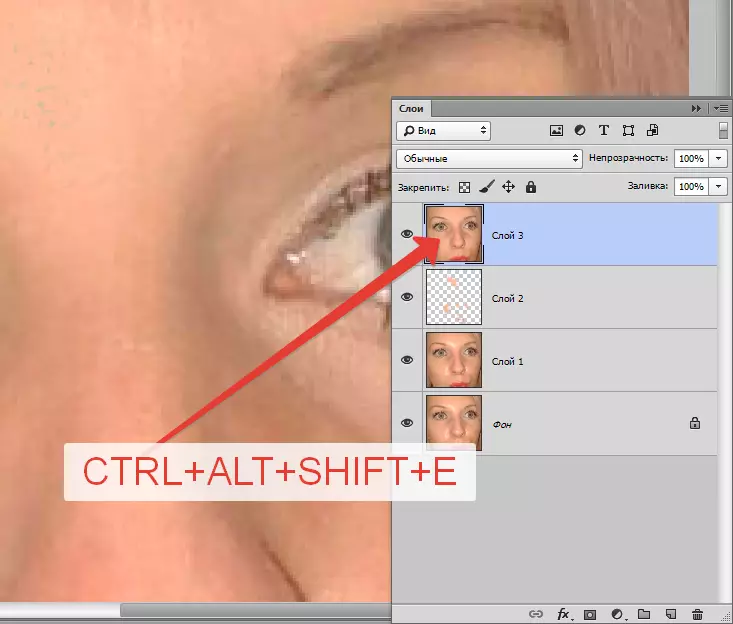
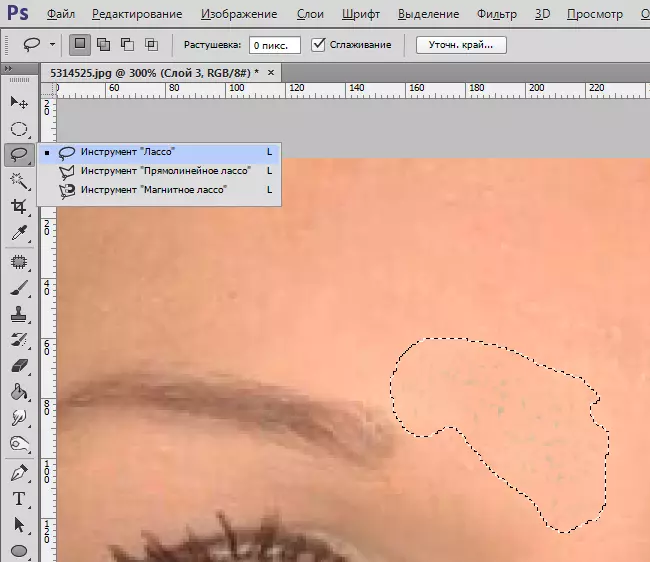
ஒதுக்கீடு? அச்சகம் Ctrl + J. அதன் மூலம் தேர்ந்தெடுக்கப்பட்ட பகுதியை புதிய அடுக்குக்கு சமாளித்தல்.
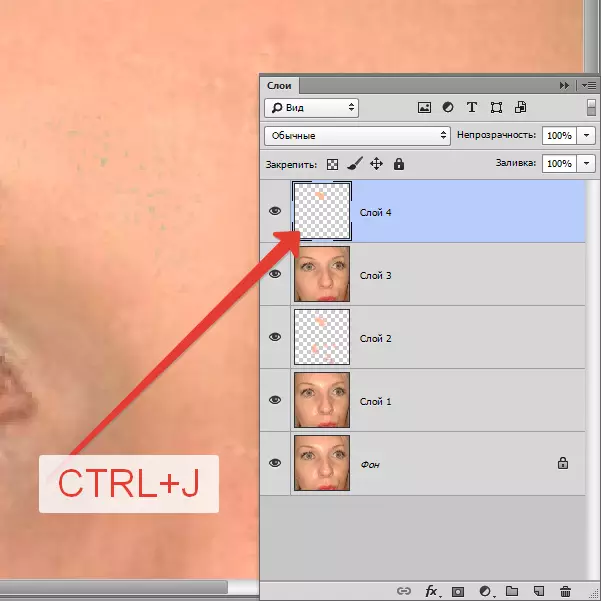
அடுத்து, மெனுவிற்கு செல்க "படம் - திருத்தம் - வண்ண மாற்றவும்".
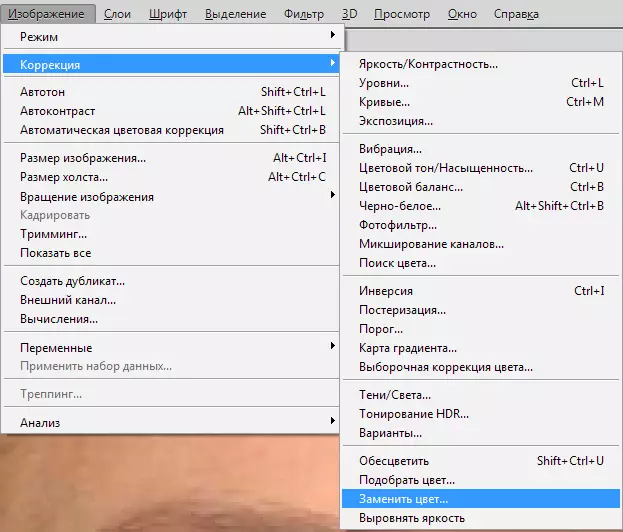
செயல்பாடு சாளரம் திறக்கிறது. தொடங்குவதற்கு, ஒரு இருண்ட புள்ளியில் சொடுக்கவும், இதனால் குறைபாடுகளின் மாதிரி நிறத்தை எடுத்துக் கொள்ளுங்கள். பின்னர் ஸ்லைடர் "புள்ளிகள்" நாங்கள் வெள்ளை புள்ளிகள் மட்டுமே முன்னோட்ட சாளரத்தில் இருக்கும் என்று தேடுகிறோம்.
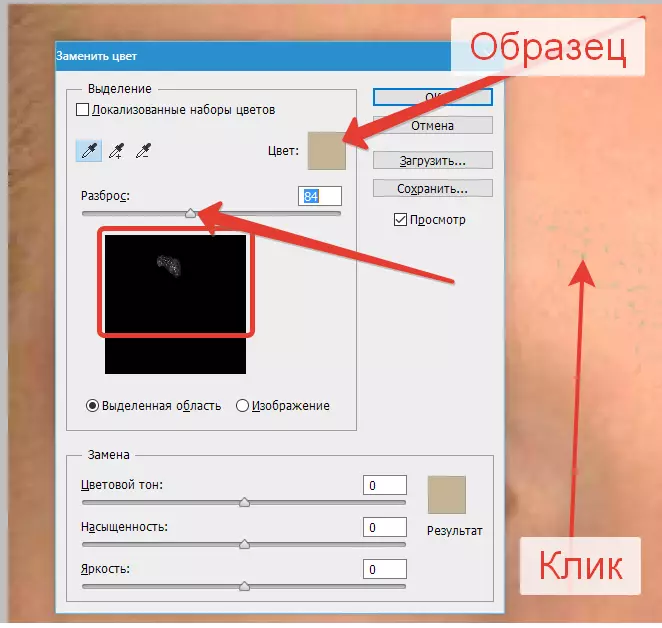
பெட்டியில் "மாற்று" வண்ணத்துடன் சாளரத்தில் கிளிக் செய்து விரும்பிய நிழலைத் தேர்ந்தெடுக்கவும்.
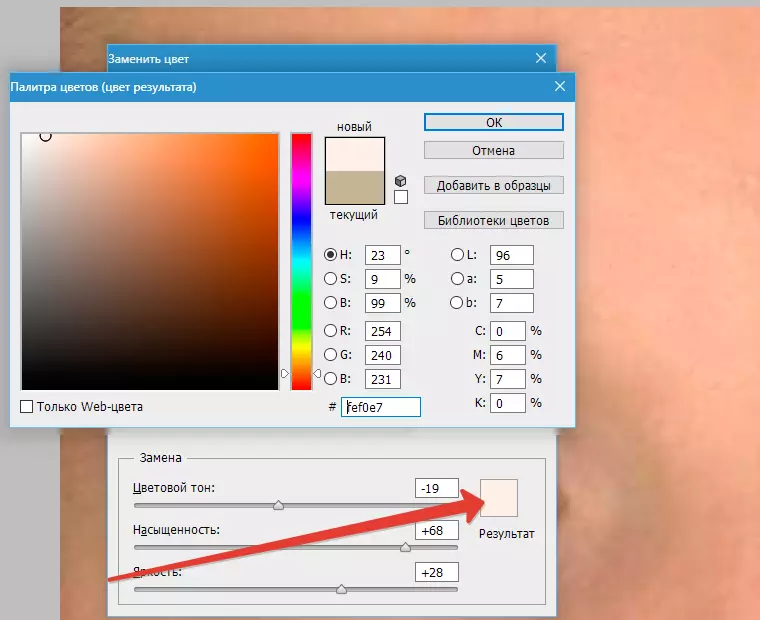
குறைபாடு நீக்கப்பட்டது, கண்ணை கூசும் மறைந்துவிட்டது.
இரண்டாவது சிறப்பு வழக்கு மீண்டும் துவக்குவதன் காரணமாக பொருளின் அமைப்புக்கு சேதமாகும்.
இந்த நேரத்தில் ஃபோட்டோஷாப் சூரியன் இருந்து கண்ணை கூசும் நீக்க எப்படி அதை கண்டுபிடிக்க வேண்டும்.
நாம் ஒரு குறுக்கு வெட்டு போன்ற ஒரு ஸ்னாப்ஷாட் உள்ளது.

எப்போதும், எப்பொழுதும், மூல அடுக்கின் நகலை உருவாக்கவும், முந்தைய உதாரணத்திலிருந்து செயல்களை மீண்டும் செய்யவும்.
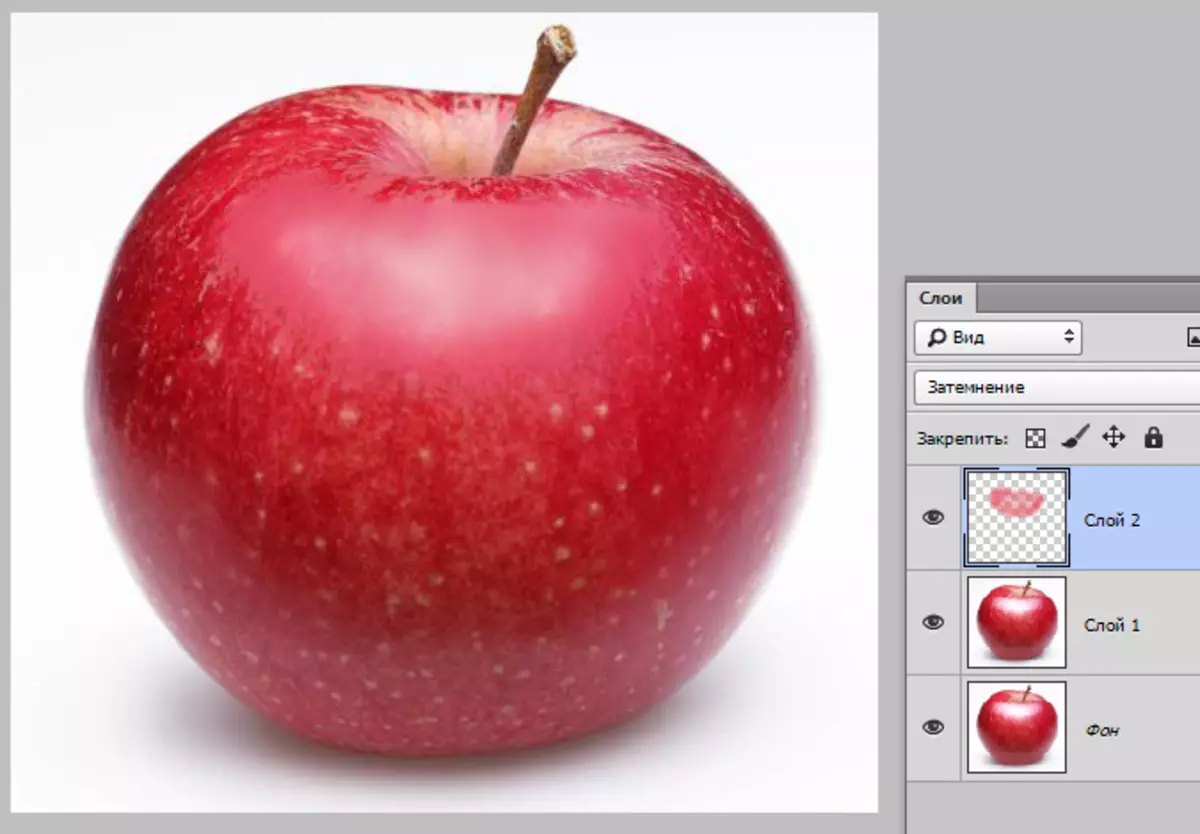
அடுக்குகளின் ஒருங்கிணைந்த நகலை உருவாக்கவும் ( Ctrl + Alt + Shift + E) மற்றும் கருவி எடுத்து " இணைப்பு ".

நாம் விரிவடைய ஒரு சிறிய இடத்தை வழங்க மற்றும் ஒரு அமைப்பு அங்கு இடத்தில் தேர்வு இழுத்து இழுக்க.
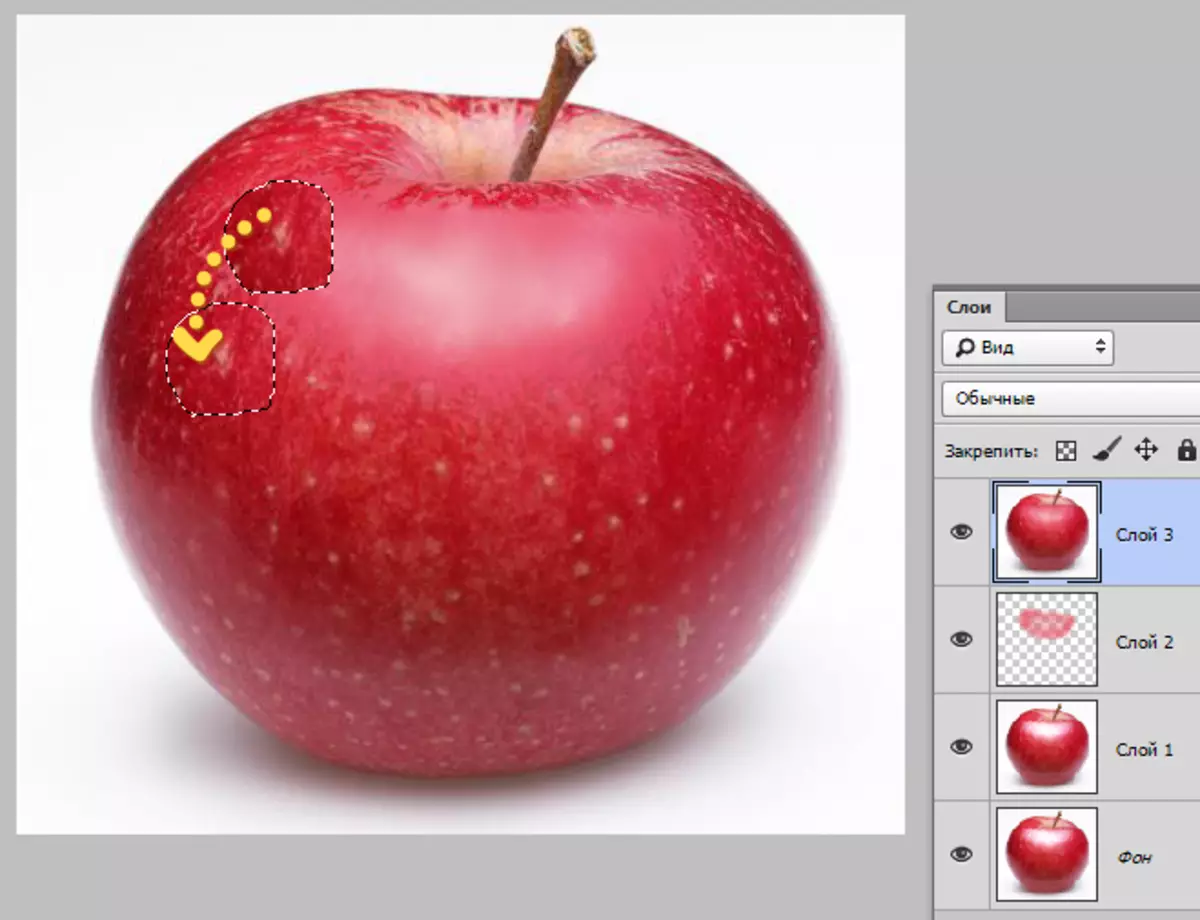
அதே வழியில், நாம் இல்லாத முழு பகுதியின் அமைப்புமுறையை மூடுகிறோம். மறுபடியும் மறுபடியும் தடுக்க முயற்சிக்கிறோம். சிறப்பு கவனம் விரிவடைய எல்லைகளை வழங்க வேண்டும்.

இந்த வழியில், நீங்கள் ஸ்னாப்ஷாட் கடந்து சென்ற பகுதிகளில் அமைப்பு மீட்டெடுக்க முடியும்.
இந்த பாடம் முடிந்ததாக கருதப்படுகிறது. ஃபோட்டோஷாப் உள்ள கண்ணை கூசும் தைரியமான மினுமினையும் அகற்ற கற்றுக்கொண்டோம்.
